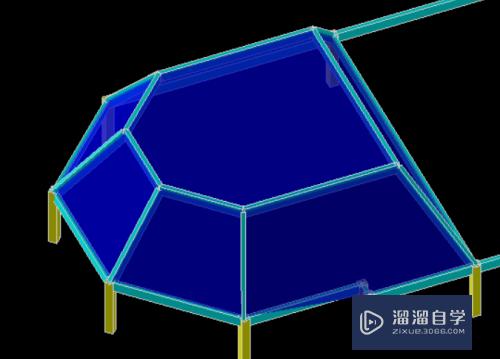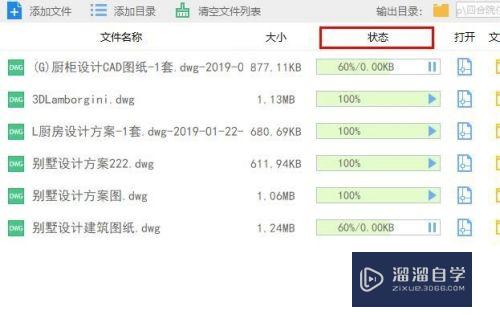PS怎么平滑三角形(ps三角形平滑圆角)优质
很多平面设计师在刚开始学习PS的时候。设计图形常用的就是三角形。但有时候想要平滑三角形的角。让整体更加好看。可是PS怎么平滑三角形?很简单。小渲来告诉大家。
工具/软件
硬件型号:雷神(ThundeRobot)911Zero
系统版本:Windows7
所需软件:PS 2016
方法/步骤
第1步
如图。在PS中选择多边形工具
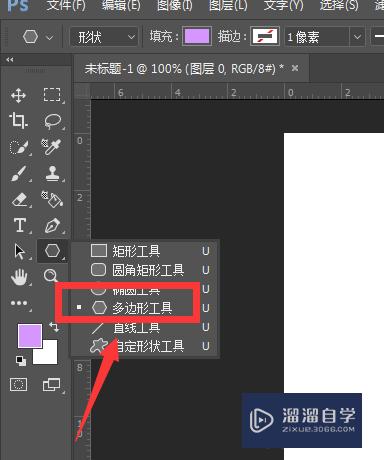
第2步
在属性栏中。设置为形状。填充一个颜色
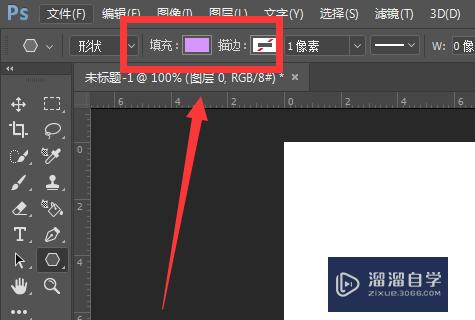
第3步
然后在右侧属性栏中将变数设置为3。然后点击左侧设置选项栏
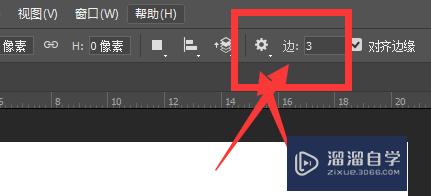
第4步
在这里的属性栏中。选择平滑拐角选项。点击勾选
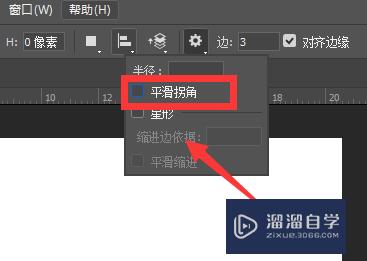
第5步
如图。将其选中状态下。然后确定。回到画布中
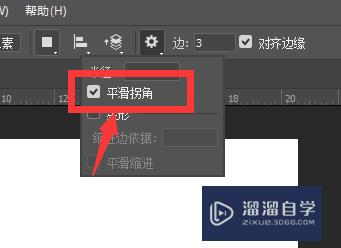
第6步
这时候左键创建形状。得到如图的圆角三角形。
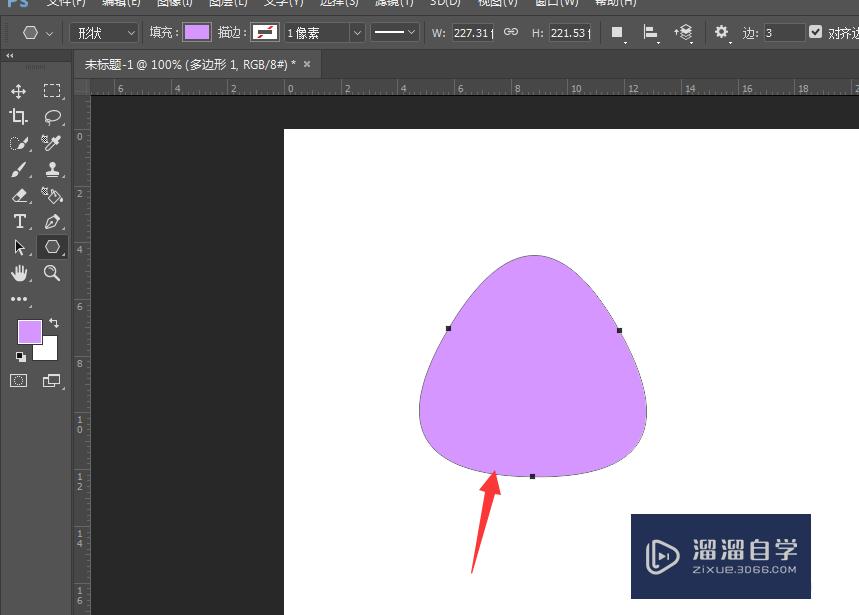
以上关于“PS怎么平滑三角形(ps三角形平滑圆角)”的内容小渲今天就介绍到这里。希望这篇文章能够帮助到小伙伴们解决问题。如果觉得教程不详细的话。可以在本站搜索相关的教程学习哦!
更多精选教程文章推荐
以上是由资深渲染大师 小渲 整理编辑的,如果觉得对你有帮助,可以收藏或分享给身边的人
本文标题:PS怎么平滑三角形(ps三角形平滑圆角)
本文地址:http://www.hszkedu.com/58761.html ,转载请注明来源:云渲染教程网
友情提示:本站内容均为网友发布,并不代表本站立场,如果本站的信息无意侵犯了您的版权,请联系我们及时处理,分享目的仅供大家学习与参考,不代表云渲染农场的立场!
本文地址:http://www.hszkedu.com/58761.html ,转载请注明来源:云渲染教程网
友情提示:本站内容均为网友发布,并不代表本站立场,如果本站的信息无意侵犯了您的版权,请联系我们及时处理,分享目的仅供大家学习与参考,不代表云渲染农场的立场!